iPhoneの写真や動画をWindowsパソコンに転送する方法
回答
はじめに
iPhoneの写真や動画をWindowsパソコンに転送する方法
iPhoneを使用していると、いつの間にか容量が足りなくなる場合があります。
その際には、撮影した写真や動画をパソコンへ移動して空き容量を増やせます。
また、大切なデータをバックアップすることもできます。
ここからは、iPhoneの写真や動画をWindowsパソコンに転送する方法をご紹介します。
動画で見る
操作方法
iPhoneの写真や動画をWindowsパソコンに転送する方法
1. iPhoneを起動し、ロックを解除した状態にします。

2. iPhoneをUSBケーブルでWindowsパソコンに接続します。

3. iPhoneの画面に「このデバイスに写真やビデオへのアクセスを許可しますか?」というメッセージが表示された場合は、「許可」をタップします。
「このコンピュータを信頼しますか?」というメッセージが表示された場合は、「信頼」をタップします。

4. エクスプローラーに表示された「Internal Storage(インターナルストレージ)」をダブルクリックします。
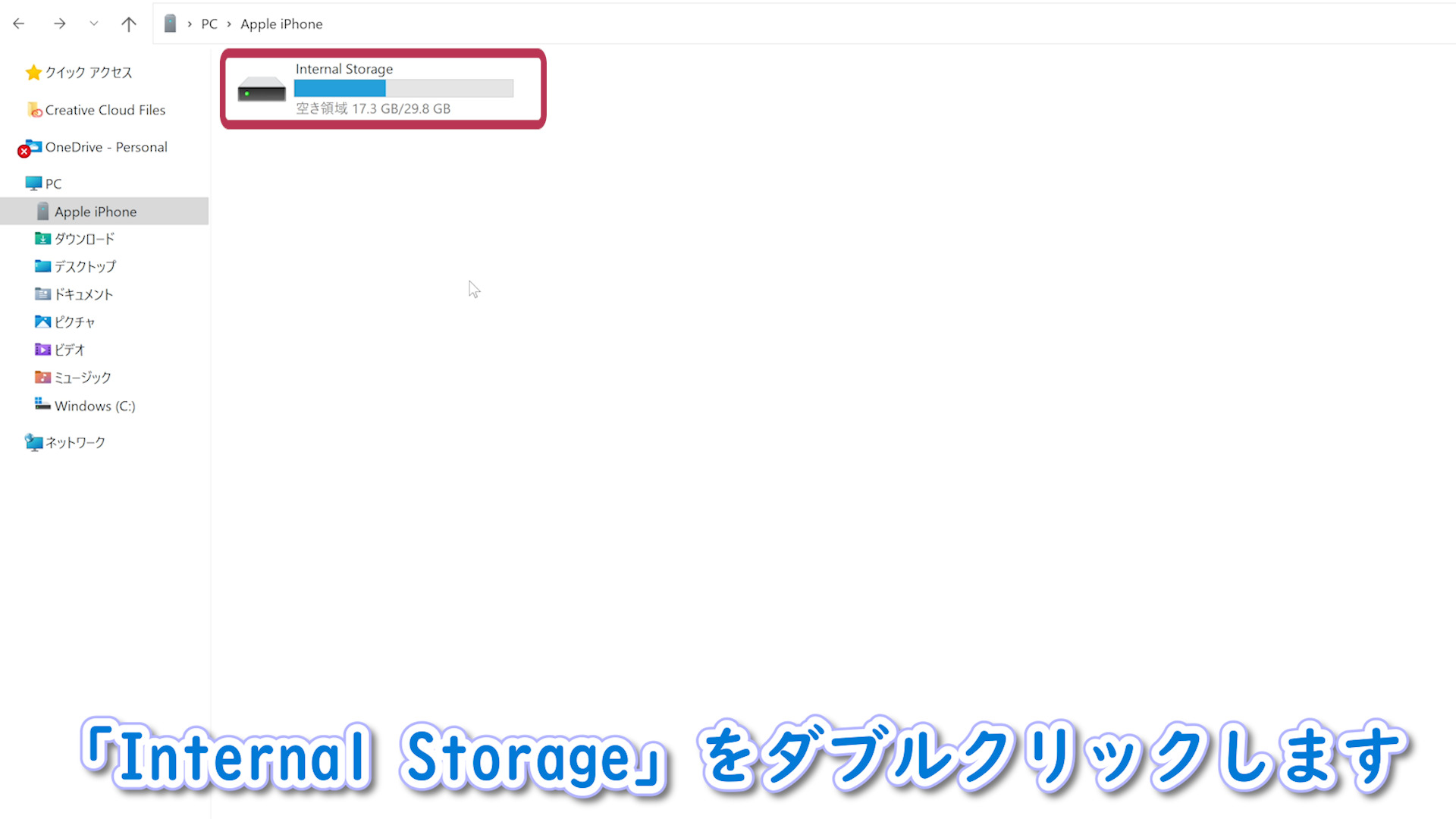
5.「DCIM」をダブルクリックします。
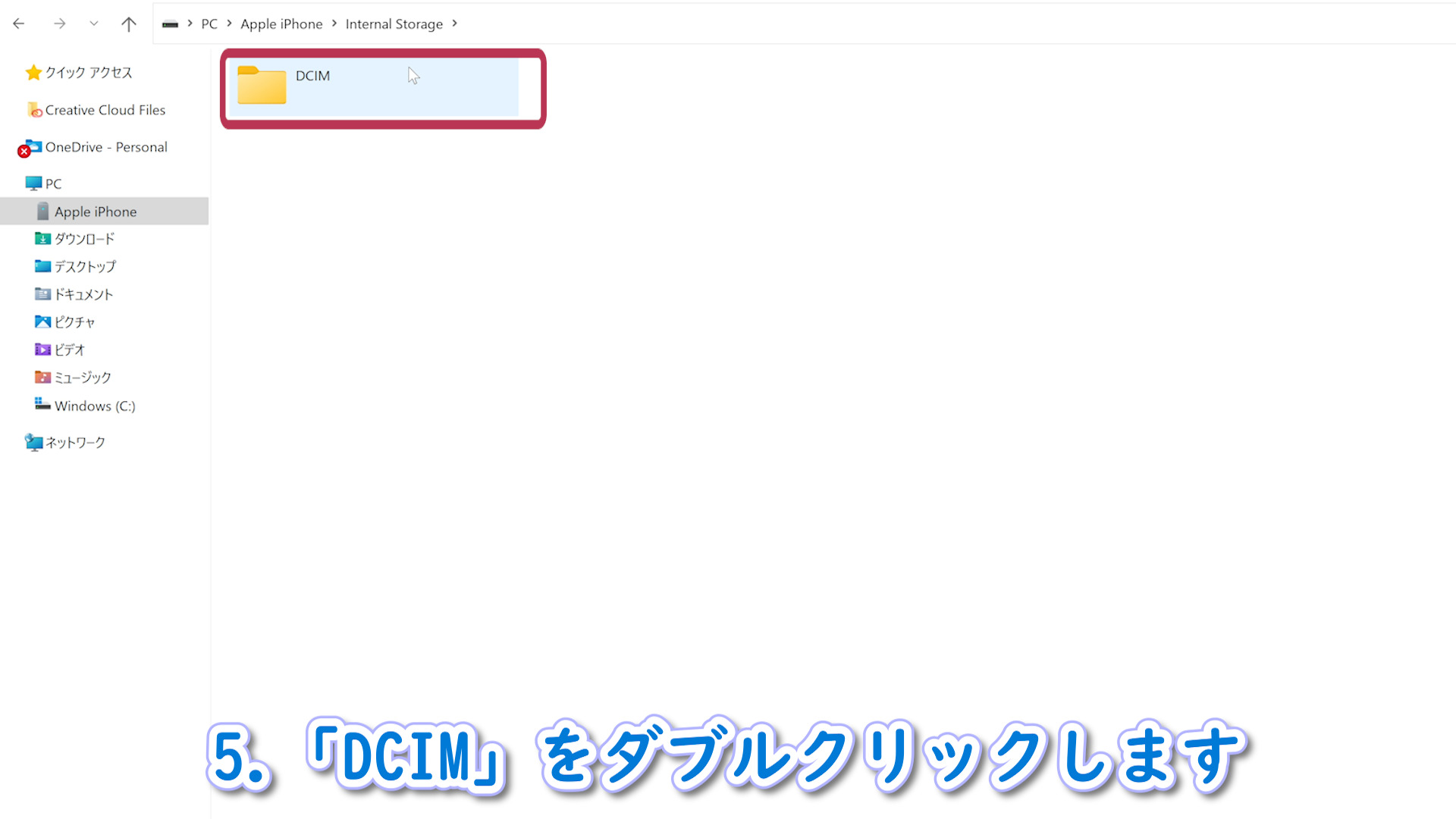
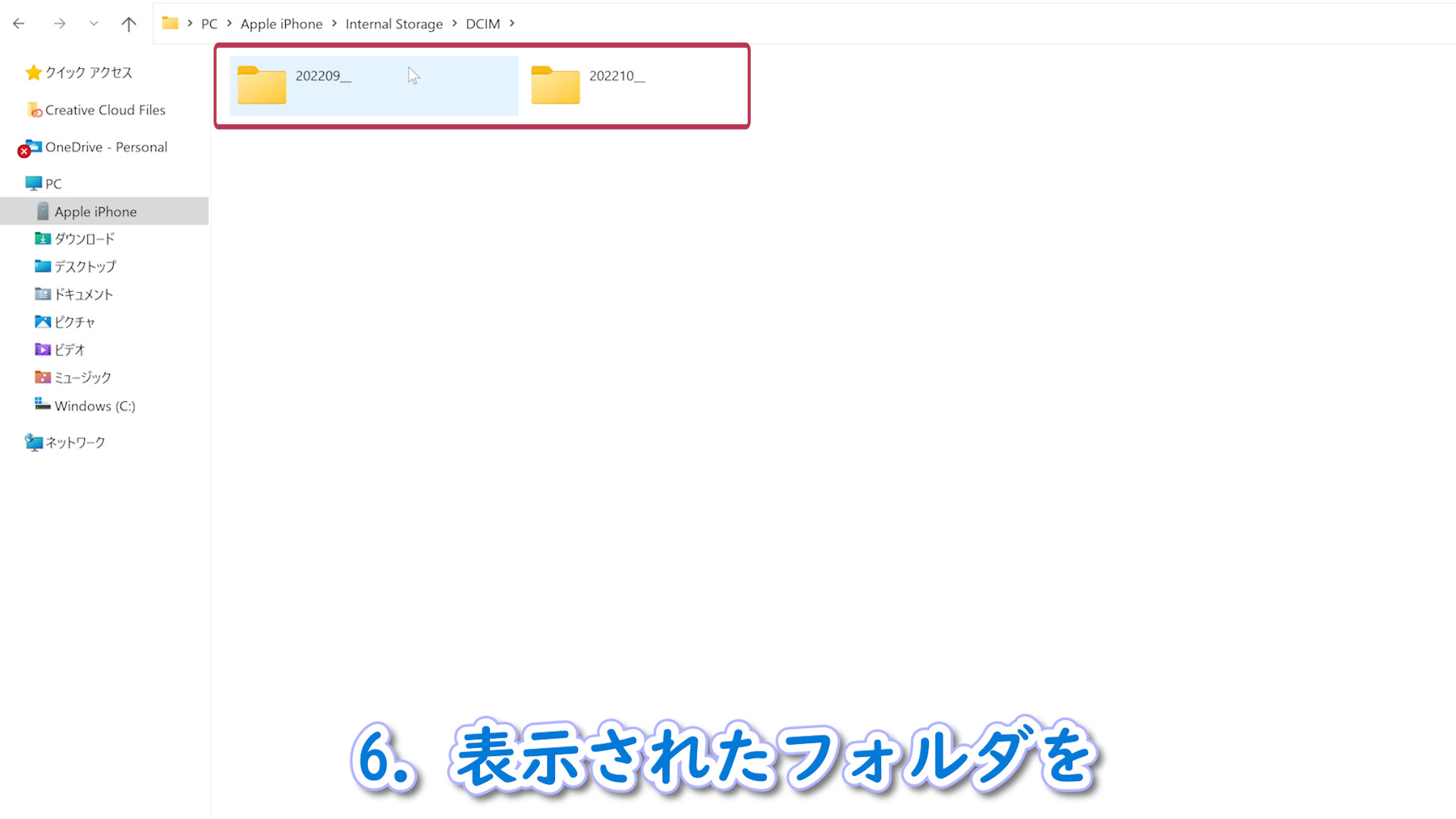
7.フォルダのなかには、iPhoneで撮影した写真や動画が入っています。
写真や動画をパソコン内のフォルダーにドラッグ&ドロップしてコピーします。
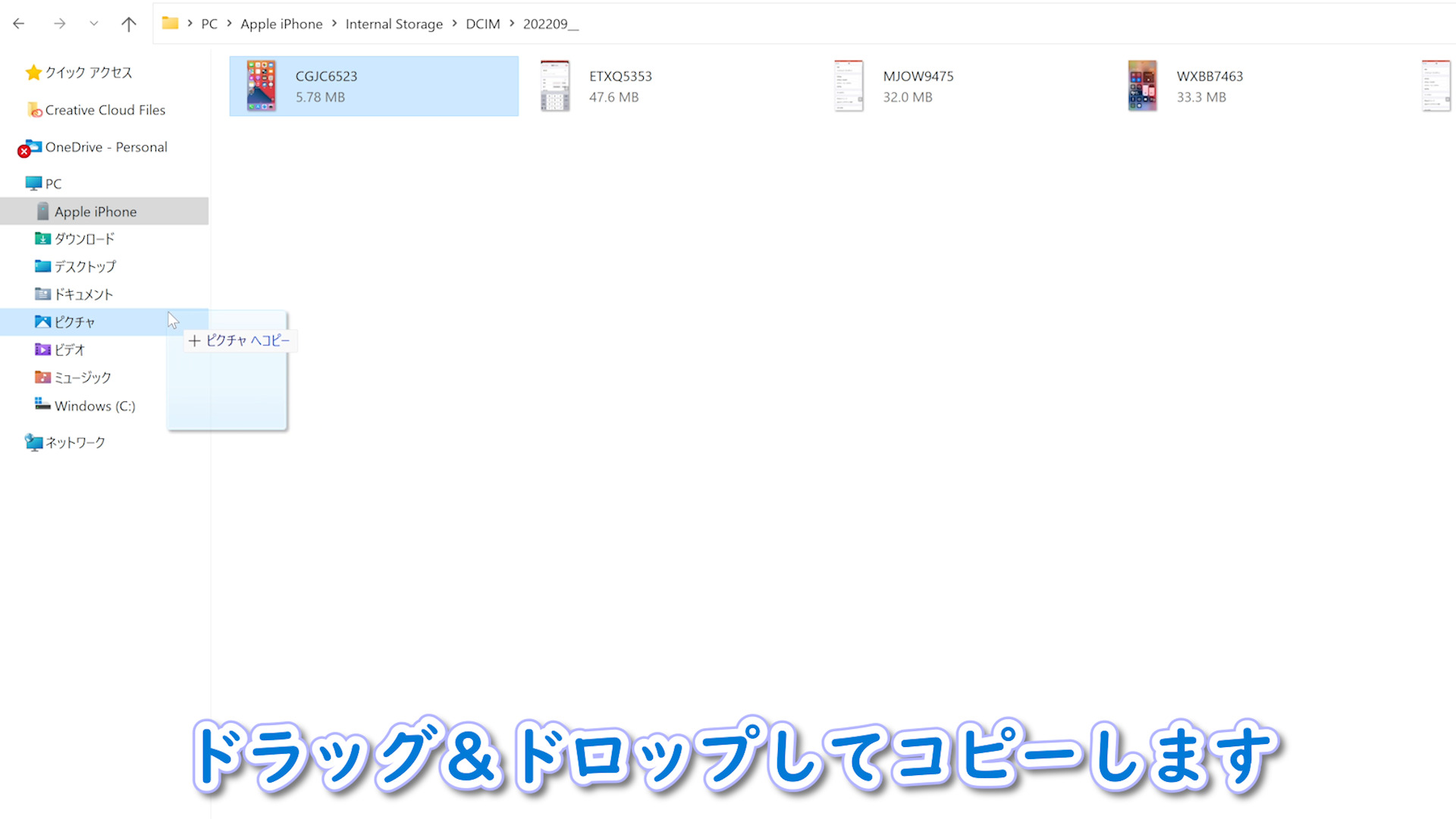
それでも解決しない場合
|
FAQを見て解決しなかった場合は、下記へお問い合わせください。 ※お問合せの際、【 FAQ番号:1117を見た 】とお伝えいただければ、よりスムーズにご案内できます。 |
お問い合わせ方法
|
0570-783-792 【営業時間 10:30~19:30(最終受付19:00)】元旦を除く ①音声ガイダンスが流れますので、お申込番号「101」を押してください。 ②オペレーターにつながりましたら、「13桁のID(会員番号)」をお伝えください。 ③オペレーターへ「ご契約様名」をお伝えください。
■営業時間外の場合は、ご希望の日時(10:30~19:00)に合わせまして、お電話にて折り返しご連絡させて頂きます。 折り返しお電話のご予約をご希望の方は、こちらからお申込みください。
|


